
Ce logiciel maintiendra vos pilotes opérationnels, vous protégeant ainsi des erreurs informatiques courantes et des pannes matérielles. Vérifiez tous vos pilotes maintenant en 3 étapes faciles :
- Télécharger DriverFix (fichier de téléchargement vérifié).
- Cliquez sur Lancer l'analyse pour trouver tous les pilotes problématiques.
- Cliquez sur Mettre à jour les pilotes pour obtenir de nouvelles versions et éviter les dysfonctionnements du système.
- DriverFix a été téléchargé par 0 lecteurs ce mois-ci.
3. Ajouter des onglets au bureau Windows
Les onglets seraient également un ajout pratique au bureau Windows. Stick est un programme qui ajoute des onglets bloc-notes, explorateur de dossiers et navigateur Web sur les côtés du bureau.
Ensuite, vous pouvez parcourir des sites Web, enregistrer des notes et ouvrir des dossiers avec les onglets.
- Clique le Télécharger Stick 2.8 bouton allumé le site du logiciel pour enregistrer l'assistant de configuration. Ou tu peux l'obtenir de MajorGeeks.
- Ouvrez l'assistant d'installation pour ajouter Stick à Windows.
- Lorsque vous exécutez Stick pour la première fois, une boîte de dialogue Premiers pas avec Stick apparaît pour la seule fois. Vous pouvez ajouter des onglets au bureau avec cela, mais à tout autre moment, vous devrez cliquer avec le bouton droit sur l'icône de la barre d'état système de Stick et sélectionner Gestionnaire d'onglets pour ouvrir la fenêtre ci-dessous.
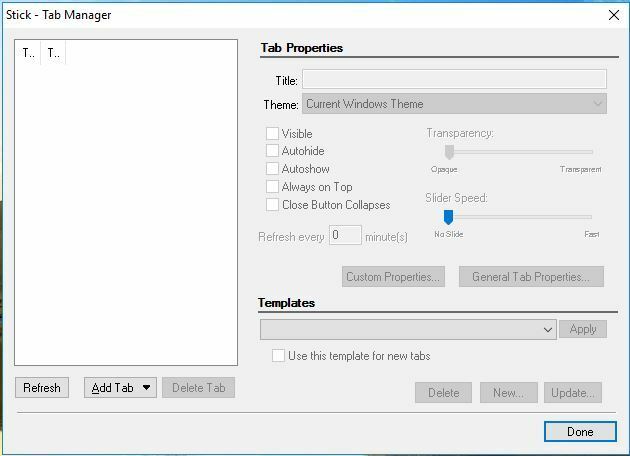
- Cliquez sur Ajouter un onglet et sélectionnez Remarques dans le menu déroulant. Cela ajoutera un onglet Note en haut du bureau comme ci-dessous.
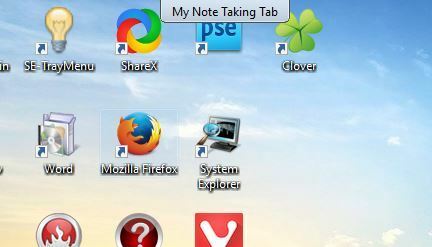
- Vous pouvez maintenant déplacer le curseur sur cet onglet pour ouvrir le bloc-notes illustré dans l'instantané ci-dessous. Il s'agit d'une alternative pratique au Bloc-notes pour ajouter des notes.

- Ouvrez à nouveau la fenêtre du gestionnaire d'onglets, cliquez sur Ajouter un onglet et sélectionnez Navigateur pour ouvrir l'onglet Mon explorateur dans l'instantané ci-dessous.
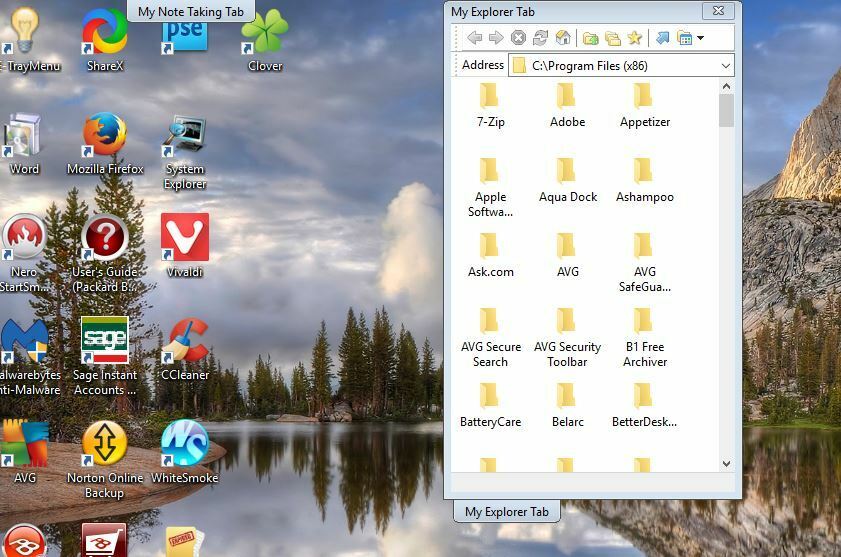
- L'onglet Mon explorateur est à la fois un navigateur Web et un navigateur de dossiers. Entrez une URL dans la barre d'adresse pour ouvrir des sites Web avec.
- Pour ouvrir des dossiers dans l'onglet Mon explorateur, vous pouvez sélectionner un bouton de dossier dans sa barre d'outils. Cela ouvrira un Parcourir le dossier fenêtre, vous pouvez ouvrir un dossier dans l'onglet avec.
- Pour configurer les onglets du navigateur afin d'ouvrir des dossiers plus spécifiques lorsque vous les sélectionnez, cliquez avec le bouton droit sur l'onglet sur le bureau et sélectionnez Propriétés de l'explorateur pour ouvrir la fenêtre ci-dessous.
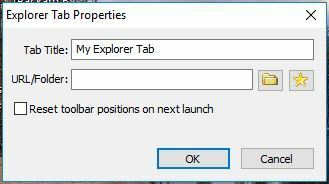
- Clique le URL/Dossier et choisissez un dossier avec lequel l'onglet s'ouvrira. Cela devient le dossier d'accueil de l'onglet.
- Vous pouvez déplacer les onglets sur le bureau en les faisant glisser vers la gauche et la droite. Pour les déplacer vers d'autres côtés du bureau, cliquez avec le bouton droit sur un onglet et sélectionnez l'une des options d'épingle dans le menu contextuel.
Mettre à jour: Il semble que le lien de téléchargement initial ne soit plus disponible sur le site officiel de l'outil. Mais vous pouvez utiliser des plateformes de téléchargement tierces pour obtenir l'outil.
TinyTabs, Stick et Clover ne sont que trois des packages logiciels qui apportent des onglets à Windows. WindowTabs, QTTabBar et TabExplorer sont quelques autres programmes qui ajoutent des onglets à l'explorateur de fichiers et aux fenêtres d'application.
Espérons que Microsoft envisagera d'ajouter des onglets aux futures plates-formes Windows, mais pour l'instant, vous pouvez les ajouter au système d'exploitation avec un logiciel tiers.
Comme vous le savez tous, Microsoft a déjà annoncé une fonctionnalité similaire appelée Ensembles. Fondamentalement, cette fonctionnalité regroupe les fenêtres de l'explorateur de fichiers. Cependant, il semble que le géant de la technologie n'ait pas eu le temps d'implémenter complètement Sets dans ses nouvelles versions du système d'exploitation Windows 10.
Étant donné que Microsoft met tellement de temps à apporter des onglets à Windows 10, de nombreux utilisateurs se demandent si c'est toujours une idée valable pour l'entreprise ou non.
Eh bien, un rapport récent suggère que Microsoft se concentrera fortement sur l'ajout d'onglets à l'explorateur de fichiers après avoir terminé la Chrome sur le bord transition. Et cela peut prendre encore quelques mois.
Qui sait, si tout se passe comme prévu, les onglets sur Windows 10 pourraient être disponibles en tant que fonctionnalité à part entière en 2020.
GUIDES CONNEXES À CONSULTER :
- Ce nouveau concept d'explorateur de fichiers est tellement beau que Microsoft devrait l'utiliser
- Comment activer les bibliothèques dans l'explorateur de fichiers Windows 10
- L'explorateur de fichiers est lent sous Windows 10 [Réparer]


